3Dデータ② ~STLへの変換後は必ずビューアーでチェック~
本記事の内容が当てはまる造形方式
- 全て
- 変換後のチェックが必要な理由
3Dデータ①でCADファイルからSTLファイルへの変換について述べました。変換したら早速プリント!といきたいところですが、その前に必ず行って欲しいステップがあります。それはビューアーソフト(STLファイルを表示するためのソフト)でのエラーチェックです。
CADファイルとSTLファイルではデータの表現方法が大きく異なるので、残念ながら変換の際に予期しないエラーが生じることがあります。3Dデータの変換は、いわば外国語から日本語への翻訳の様なもの。自動翻訳ソフトが時に出力する不自然な日本語をイメージすると分かりやすいかもしれません。元のデータが正しいからといって、変換後のデータが常に正しいとは限らないのです。
またCG作成用のソフトでモデリングした場合などは、そもそも「CG空間上では存在できても現実世界ではあり得ないモデル」というものも存在します。縁日で売っているキャラクターのお面の様な、厚みの無い片面だけのモデルなどがそれに当たります。
これらの理由により、STLファイルを3Dプリンターに渡す前に、そのモデルが実際にプリントできる「真っ当なモデル」かどうか、ビューアーソフトでのチェックが必要となるのです。
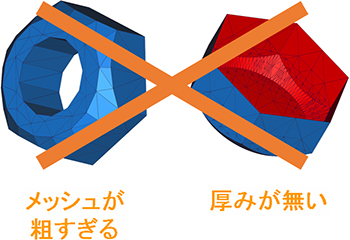
図1:不適切なSTLの例
- 代表的なソフト:MiniMagics
STLビューアーは有償のソフトやフリーソフトなどいくつもありますが、代表的なものとして知られているのはMaterialise社の無償ソフトであるMiniMagicsです。
MiniMagicsは単にSTLデータを表示させるだけではなく、3Dプリントの可否をふまえたエラーチェックを行う機能が充実しています。実は一口にエラーといってもいくつかの種類があり、それぞれに対処法が異なります。(各エラーの対処法については今後の記事で紹介します。)このソフトでは、「反転三角」「バッドエッジ」「複数シェル」という、プリントに影響の大きい3つのエラーを効率よくチェックすることができます。MiniMagicsのチェックをクリアすれば、ほとんどの3Dプリンターで問題なくプリントできると考えてよいでしょう。
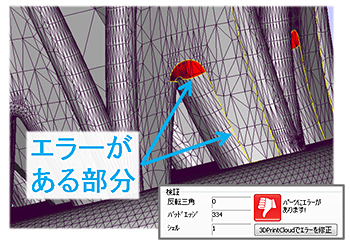
図2:ビューアーでのエラーチェック
- エラー以外の確認ポイント
エラー対策の話を進める前に、STLファイルをビューアーで確認する際に重要なその他のポイントを紹介します。特に大切なのが、モデルのメッシュの粗さです。STLファイルはモデル形状を小さな三角形の集まり(メッシュ)で表現しています。CADファイルから変換する際のメッシュの設定が粗いとSTLデータはカクカクした表現になり、実際のプリント部品もそのカクカクが再現されてしまいます。詳しくはこちらの記事で解説してあります。
それ以外にも、思っていたサイズと違う、設定したはずの色情報が反映されていない(カラーモデルの場合)、複数あるパーツの変換漏れなど、データ変換の際には思わぬ失敗がつきものです。STLファイルをビューアーで開いたら、隅から隅までチェックしましょう!
